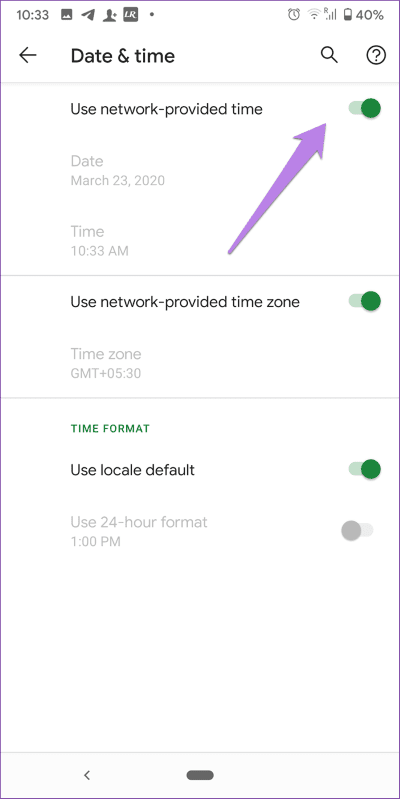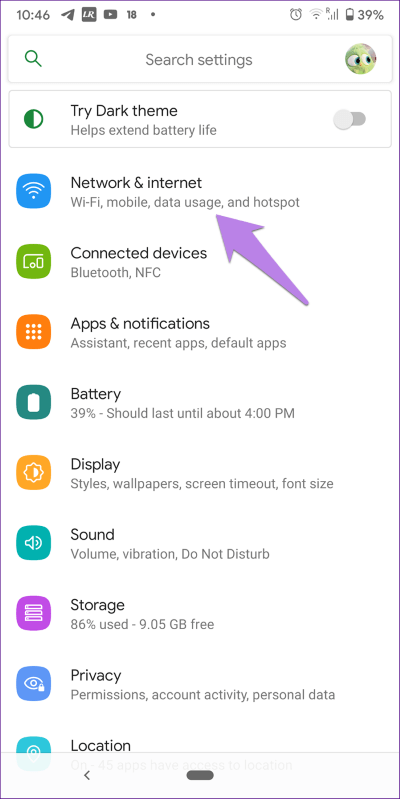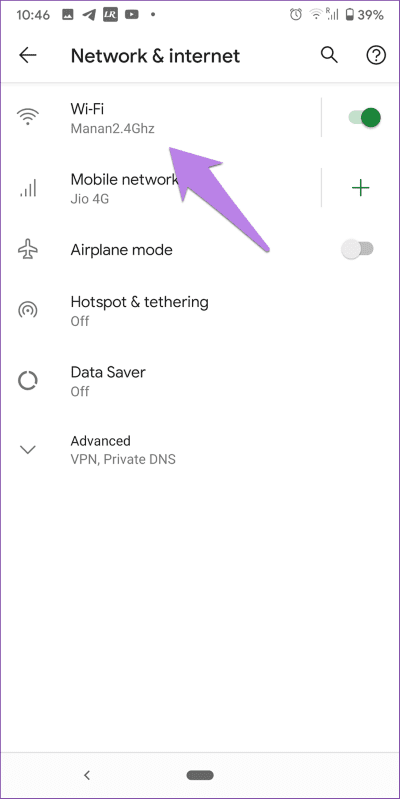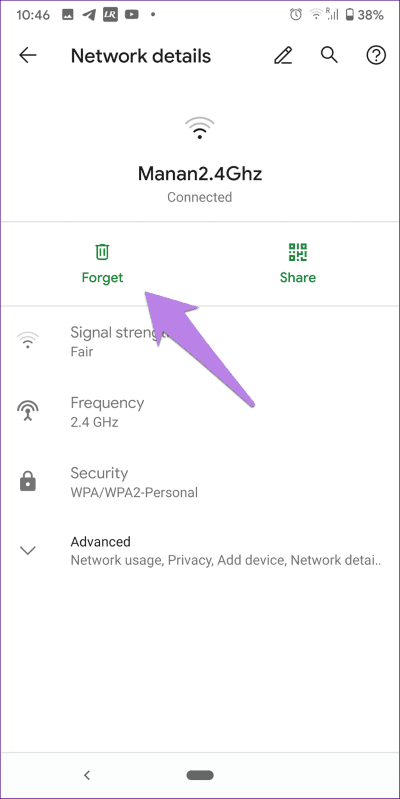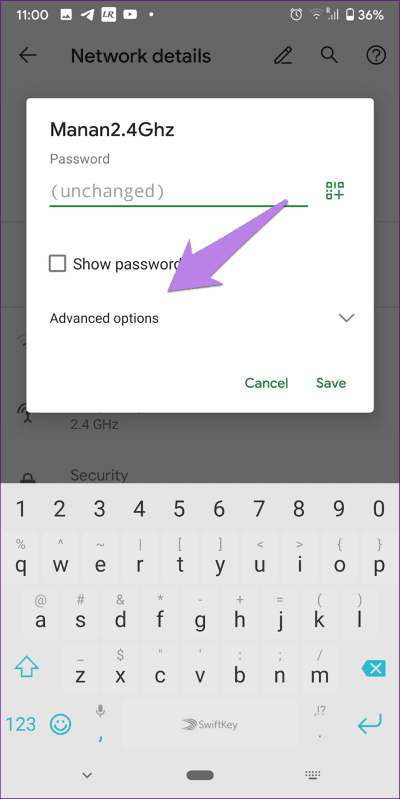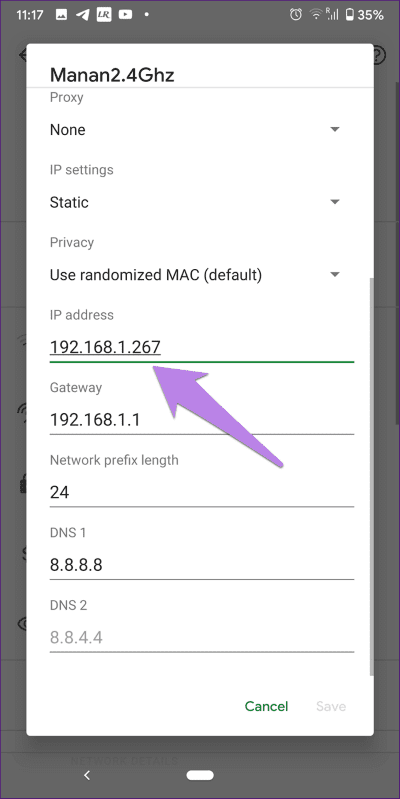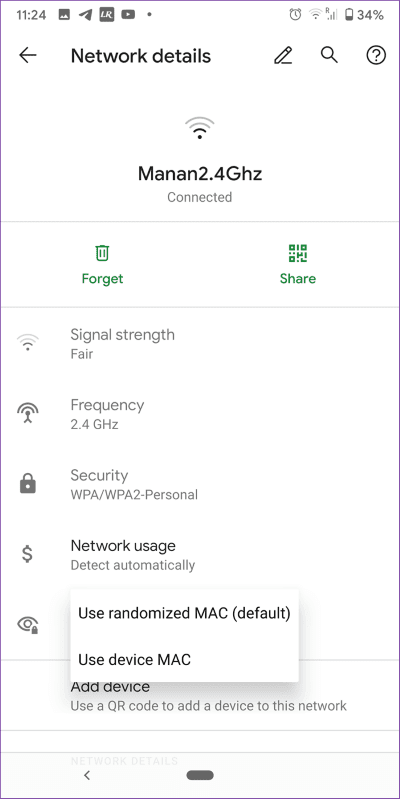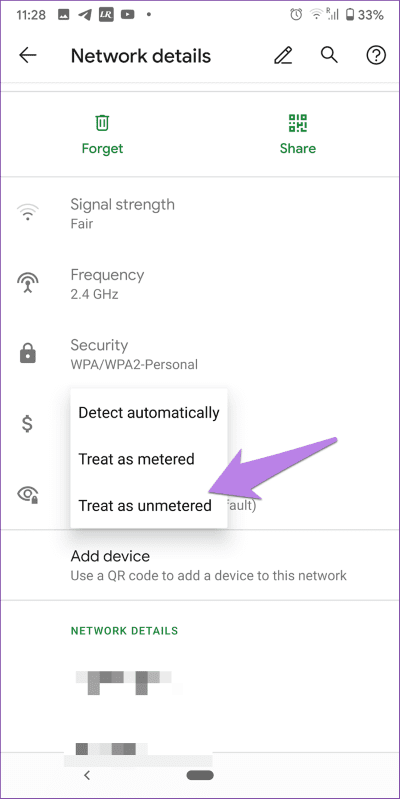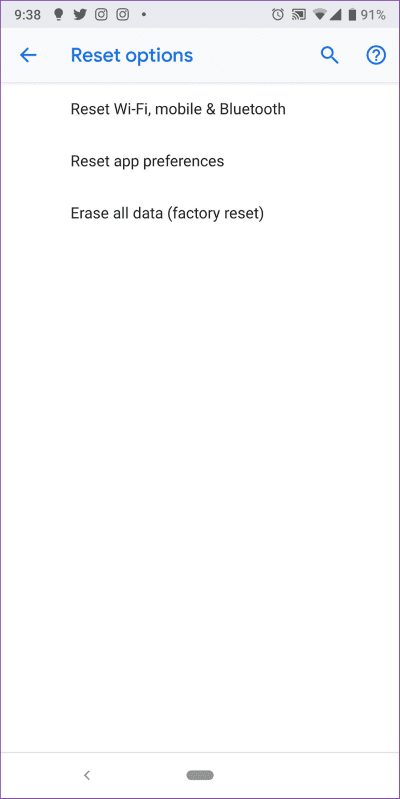أفضل 9 طرق لإصلاح الـ Wifi يظهر الاتصال محدود في Android
في كثير من الأحيان ، على الرغم من أنك متصل بشبكة Wi-Fi الخاصة بك ، لا يمكنك فتح أي صفحة ويب على هاتف Android الخاص بك. وعندما يحدث ذلك ، سترى رمز Wi-Fi الخاص بك يحتوي على علامة تعجب أو علامة X عليه. في بعض الأحيان ، ستتلقى حتى إشعارًا ينص على اتصال محدود. في هذا المنشور ، سنخبرك بكيفية إصلاح ذلك على هواتف Android.
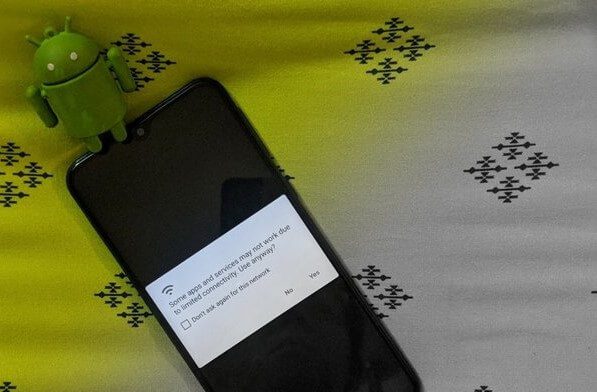
يعني الوصول المحدود أن هاتفك متصل بشبكة Wi-Fi ، ولكن شبكة Wi-Fi غير متصلة بالإنترنت. وهذا يعني أن شبكة Wi-Fi لا تحتوي على اتصال إنترنت فعال. يمكنك الاستفادة من جميع مزايا شبكة Wi-Fi في هذه الحالة ، ولكن لن تتمكن من استخدام الإنترنت لفتح مواقع الويب أو التطبيقات.
دعنا نرى حلولًا مختلفة لإصلاح Wi-Fi تُظهر إشعار اتصال محدودًا على Android.
1. إعادة تشغيل الأجهزة
يجب أن تبدأ بإعادة تشغيل هاتفك وجهاز التوجيه. لإعادة تشغيل جهاز التوجيه ، أوقف تشغيله وافصله لمدة 20-30 ثانية. ثم قم بتوصيله مرة أخرى.
2. التحقق من التاريخ والوقت على الهاتف
بمجرد إعادة تشغيل الأجهزة المطلوبة ، تحقق من تاريخ ووقت هاتفك. في بعض الأحيان ، هناك عدم تطابق بين الوقت الفعلي والوقت على جهازك ، لذا صححه.
للقيام بذلك ، انتقل إلى الإعدادات> النظام (أو الإدارة العامة). اضغط على التاريخ والوقت. اختر التاريخ والوقت التلقائي أو استخدم الوقت المقدم من الشبكة.
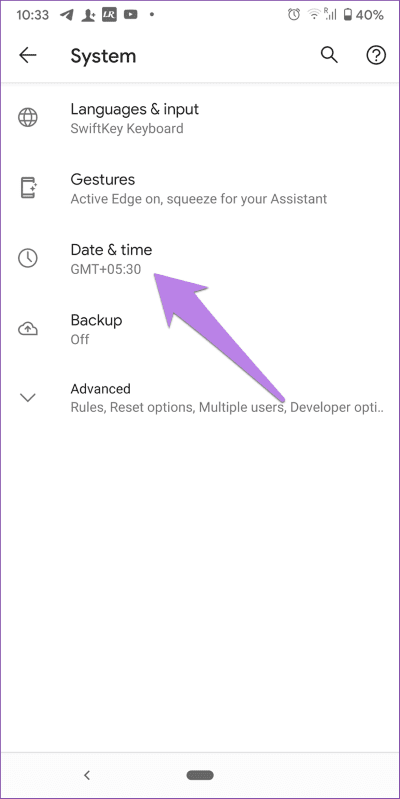
3. نسيان اتصال WI-FI المتصل بهاتفك
بعد ذلك ، يجب أن تنسى شبكة Wi-Fi من الهاتف. كما هو الحال ، افصل تفاصيل الشبكة المحفوظة أو قم بإزالتها. بعد ذلك ، سيكون عليك إدخال كلمة المرور مرة أخرى لشبكة Wi-Fi الخاصة بك.
لنسيان كلمة مرور Wi-Fi والتفاصيل ، اتبع الخطوات التالية:
الخطوة 1: افتح الإعدادات على هاتفك. اضغط على اتصالات أو الشبكة والإنترنت.
الخطوة 2: اضغط على Wi-Fi. ثم ، اضغط على اسم Wi-Fi SSID الذي يواجه مشكلة.
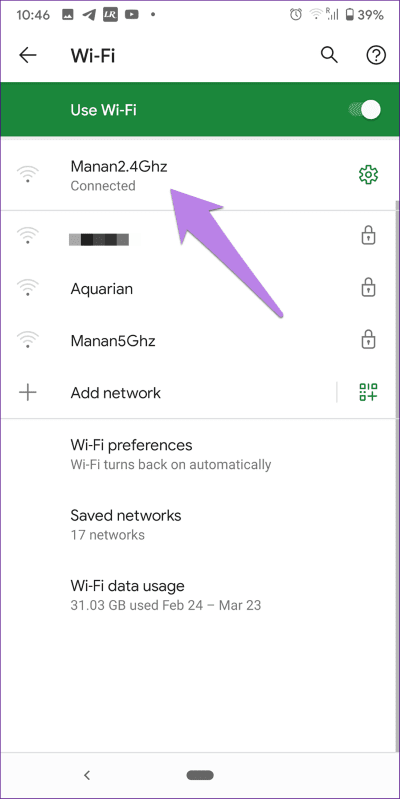
الخطوة 3: اضغط على نسيان في الشاشة التالية.
الخطوة 4: حاول الاتصال بنفس معرف Wi-Fi SSID باستخدام كلمة المرور الصحيحة.
4. التبديل بين إعدادات IP
يجب عليك أيضًا محاولة التبديل بين إعدادات IP الديناميكية والثابتة لإصلاح الاتصال المحدود. في الحالة الأولى ، لا يتعين عليك القيام بأي شيء مثل IP ، وسيتم تعيين كل شيء آخر تلقائيًا. في الأخير ، سيكون عليك إدخال بعض التفاصيل يدويًا ، كما هو موضح في الحل التالي.
لتغيير وضع IP ، اتبع الخطوات التالية:
الخطوة 1: افتح إعدادات Wi-Fi كما هو موضح أعلاه. أي ، انتقل إلى الإعدادات> الاتصالات / الشبكة> Wi-Fi.
الخطوة 2: اضغط على اسم Wi-Fi SSID الخاص بك. الآن ، اضغط على الخيارات المتقدمة. في Stock Android ، سيكون عليك النقر على رمز التحرير متبوعًا بالنقر على الخيارات المتقدمة.
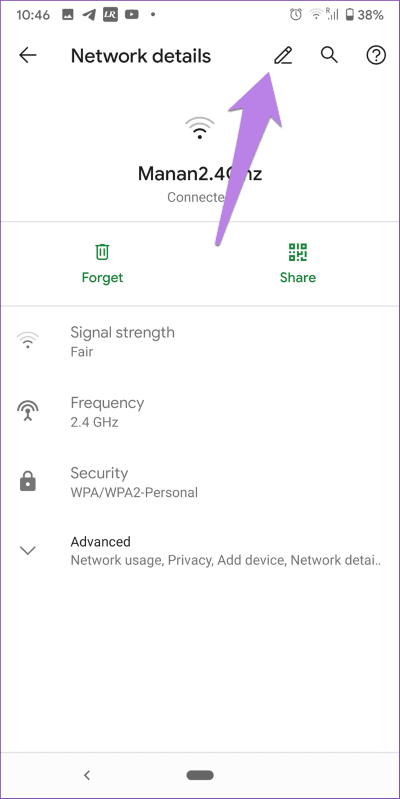
الخطوة 3: سترى خيارات إعدادات IP. قم بتغيير الوضع من ثابت إلى DHCP أو العكس. إذا كنت تقوم بالتبديل من DHCP إلى ثابت ، فاتبع الطريقة التالية للإعدادات.
5. استخدم إعدادات IP الصحيحة
في بعض الأحيان ، يكون هناك تعارض في عنوان IP بين الأجهزة المختلفة المتصلة بشبكة Wi-Fi. أدى التبديل إلى عنوان IP الثابت وإدخال عنوان IP يدويًا إلى إصلاح مشكلة الاتصال المحدود على Android للعديد من المستخدمين.
للقيام بذلك ، كرر الخطوات المذكورة في الحل أعلاه ، أي حدد عنوان IP ثابت. بعد ذلك ، ستلاحظ ، تفتح خيارات جديدة لك مثل عنوان IP ، DNS ، إلخ. تحتاج إلى تغيير عنوان IP واختيار واحد من نطاق عناوين IP القياسي الذي يدعمه جهاز التوجيه الخاص بك ومنطقتك.
- 10.0.0.0 إلى 10.255.255.255
- 172.16.0.0 إلى 172.31.255.255
- 192.168.0.0 إلى 192.168.255.255
دائمًا ما تكون الأرقام الثلاثة الأولى هي نفسها ، أي 192.168.1 ، كما هو الحال في حالتي. بعد ذلك ، يمكنك إدخال أي رقم بين 1 إلى 255 لاستبدال X. لذا ، سيكون عنوانك النهائي على النحو التالي 192.168.1.246. يجب أن تكون البوابة مشابهة لعنوان IP الخاص بك ، وعادة ما تنتهي بالرقم 1. يمكنك أيضًا محاولة استخدام Google DNS 1 كـ 8.8.8.8 و DNS 2 كـ 8.8.4.4. حافظ على الباقي دون تغيير. أخيرًا ، اضغط على زر حفظ. أعد تشغيل هاتفك.
نصيحة: استمر في تجربة 2-3 عناوين IP عشوائية لمعرفة ما إذا كان أحدهما يتصل بشكل صحيح.
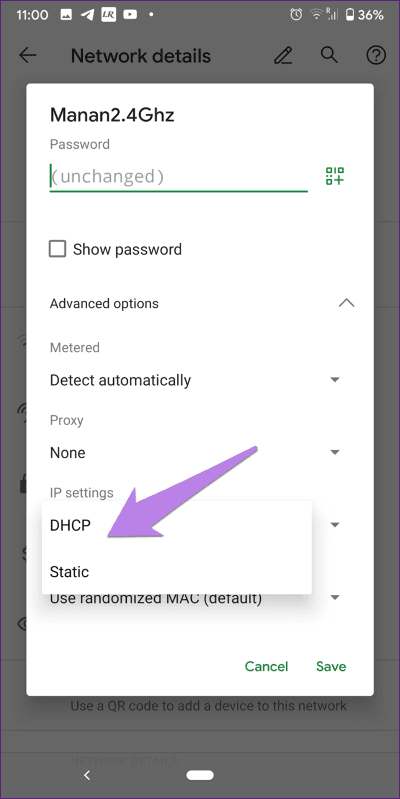
6. تغيير خصوصية WI-FI (ANDROID 10 أو أعلى)
على الهواتف التي تعمل بنظام Android 10 ، يمكن إصلاح المشكلة عن طريق تغيير خصوصية شبكة Wi-Fi أيضًا. لذلك ، افتح إعدادات Wi-Fi على الهاتف. انتقل إلى شبكة Wi-Fi الخاصة بك. اضغط على نوع عنوان الخصوصية أو MAC. في بعض الهواتف ، قد تجدها ضمن الخيار المتقدم.
ستجد خيارين – MAC عشوائي و MAC للجهاز. قم بالتبديل إلى الخيار الثاني من الخيار الذي تم تعيينه حاليًا. على سبيل المثال ، إذا كان جهاز MAC الآن ، قم بالتغيير إلى MAC العشوائي والعكس صحيح. اعد تشغيل الهاتف.
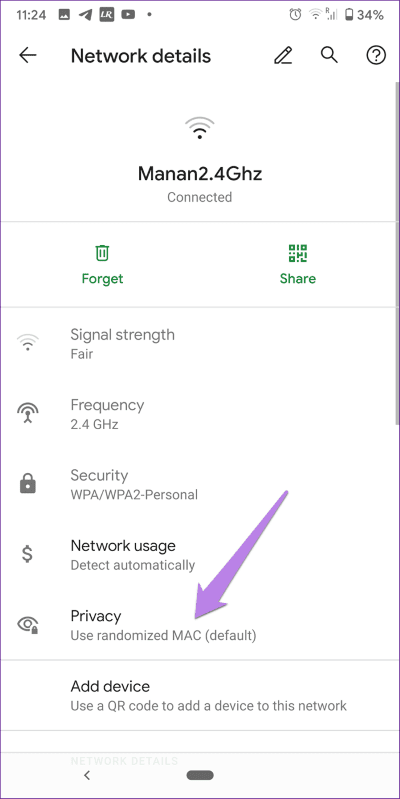
7. تغيير استخدام الشبكة
إعداد آخر يمكن أن يكون مسؤولاً عن الاتصال المحدود على Android هو استخدام الشبكة. لإصلاحها ، تحتاج إلى تغيير شبكتك إلى Unmetered.
لذلك ، افتح إعدادات شبكة Wi-Fi. اضغط على استخدام الشبكة أو الشبكة المقننة. انظر أسفل “متقدم” إذا لم يكن مرئيًا بشكل مباشر. حدد غير محدود. اعد تشغيل الهاتف.
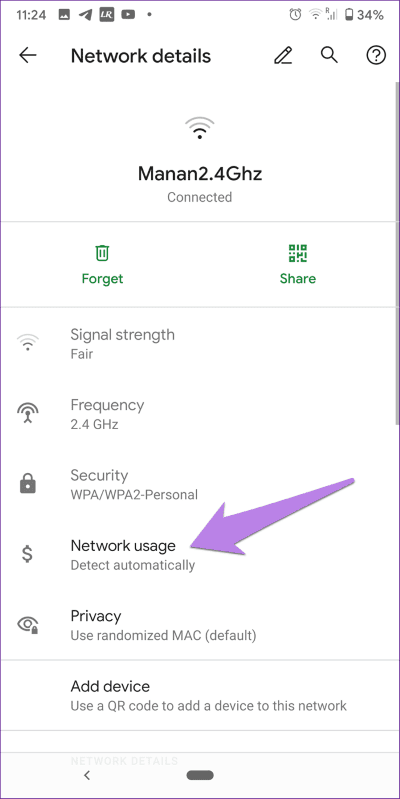
8. تغيير إعدادات المودم
إذا كان لديك حق الوصول إلى جهاز التوجيه أو المودم ، فيجب محاولة تغيير بعض الإعدادات لذلك أيضًا. أولاً ، تحتاج إلى تغيير الوضع اللاسلكي. سيكون موجودًا تحت الإعدادات اللاسلكية للمودم. جرب استخدام أوضاع مثل 802.11b و 802.11 g و 802.11 n وما إلى ذلك لمعرفة أيها يقوم بالخدعة من أجلك.
ثانيًا ، قم بتغيير نوع كلمة المرور من WPA2 إلى WPA / WPA2 في إعدادات جهاز التوجيه. بمجرد تغيير أي إعداد ، أعد تشغيل المودم. ثم حاول توصيل هاتفك به. نأمل أن يختفي إشعار الاتصال المحدود.
9. إعادة تعيين إعدادات الشبكة
أخيرًا ، يجب إعادة تعيين إعدادات الشبكة على هاتف Android. لن يؤدي ذلك إلى حذف أي من بياناتك الشخصية. ومع ذلك ، سيتم إعادة تعيين جميع إعدادات الشبكة مثل Wi-Fi و Bluetooth وغيرها إلى قيمها الأصلية. تعرف بالتفصيل على ما يحدث عند إعادة تعيين إعدادات الشبكة.
لإعادة ضبط الشبكة ، اتبع الخطوات التالية:
الخطوة 1: افتح الإعدادات على هاتفك وانتقل إلى النظام أو الإدارة العامة.
الخطوة 2: اضغط على إعادة الضبط. ثم ، انقر فوق إعادة تعيين إعدادات الشبكة أو إعادة تعيين Wi-Fi والهاتف المحمول والبلوتوث.
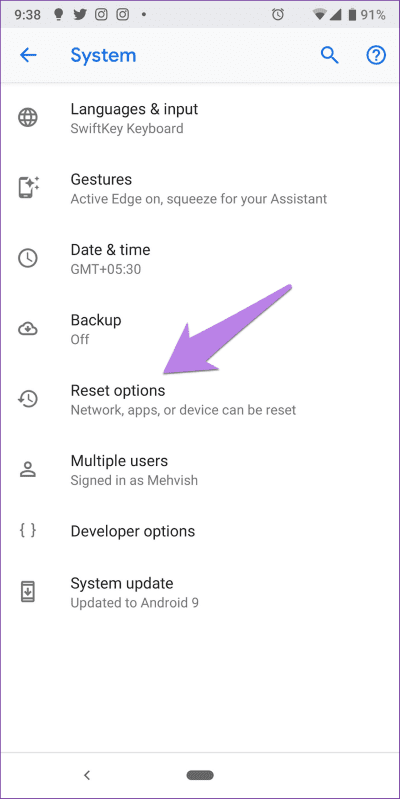
انظر في اتجاه مختلف
في حالة استمرار المشكلة ، ربما لا تكون المشكلة في نهايتك. نحن نعني أن المشكلة قد تكون من جانب مزود الخدمة أيضًا. لذا ، اتصل بهم للتأكيد.